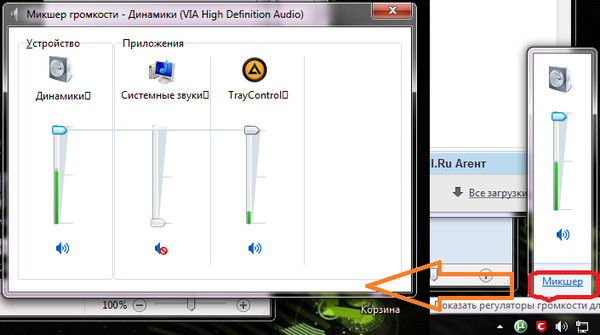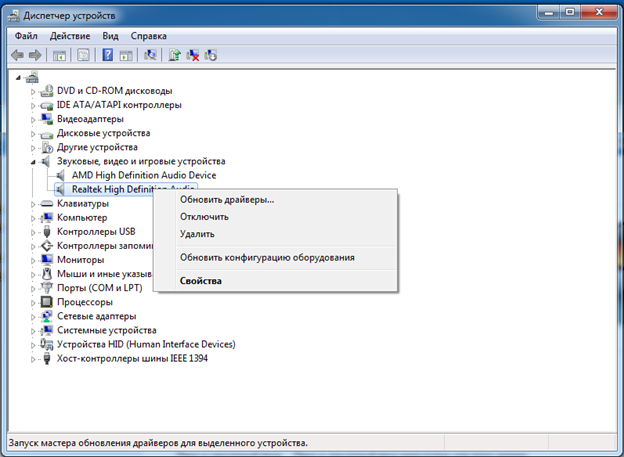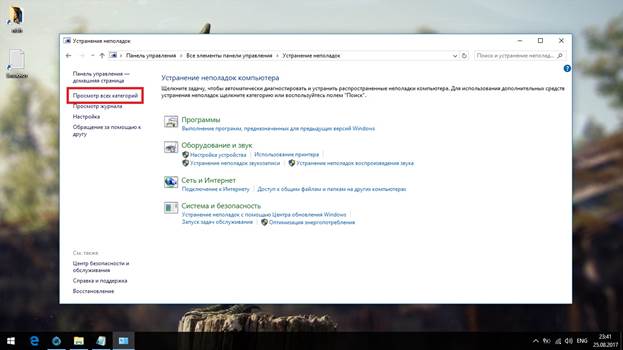Nešiojamasis kompiuteris yra daugialypės terpės įrenginys, kurį vartotojai labai mėgsta dėl jo mobilumo ir funkcionalumo. Retkarčiais bet kurios nešiojamojo kompiuterio dalys gali sugesti. Dažnai tai yra garsas. Šiandien kalbėsime apie tai, kodėl programėlės garsiakalbis gali neveikti ir kaip atkurti bei sureguliuoti nešiojamojo kompiuterio garsą.
Galimos garso stokos priežastys: kaip patikrinti ir atkurti
Daugelis nežino, ką daryti, kai nešiojamajame kompiuteryje nėra garso. To priežastys gali būti techninės arba programinės įrangos gedimai. Jei neturite specialaus išsilavinimo ar atitinkamų žinių, tuomet galite pabandyti nustatyti gedimo tipą kitu būdu.
Garsumo valdymas
Visų pirma, turite patikrinti nešiojamojo kompiuterio garsumo valdiklius. Atkreipkite dėmesį į užduočių juostą: turėtų būti garsiakalbio, atsakingo už garsiakalbių veikimą, vaizdas. Spustelėkite jį ir pažiūrėkite, kurioje padėtyje yra slankiklis. Galbūt jūs netyčia nuleidote jį į patį dugną ir išjungėte garsą. Galite spustelėti garsiakalbio šabloną dešiniuoju pelės mygtuku ir kontekstiniame meniu sustabdyti pasirinktį atidaryti garsumo maišytuvą. Tiek garsiakalbiai, tiek sistema turi būti maksimaliai nustatyti.
Patarimas! Jei ausinėse yra garsas, tačiau iš įmontuotų garsiakalbių jo nėra, turėtumėte pasikonsultuoti su specialistu.
Atkūrimo įrenginys
Garsas nešiojamajame kompiuteryje gali išnykti, jei prie jo prijungiate trečiųjų šalių garso elementus, pavyzdžiui, laidinius ar belaidžius garsiakalbius. Norėdami atkurti, mes vėl pasukame garsiakalbio piktogramą užduočių juostoje. Spustelėdami jį dešiniuoju pelės mygtuku ir atidarę meniu, turėsite atkreipti dėmesį į parametrą „Garsai“. Dabar skirtuke „Atkūrimas“ turite spustelėti garsiakalbius ir, jei matote, kad jie nutildyti, įjunkite.
Vairuotojai
Jei atlikote visa tai, kas pasakyta aukščiau, bet muzika nepasirodė, tada vairuotojai nustojo veikti. Valdymo skydelyje atidarykite „Device Manager“. Tada visi garso įtaisai. Tada dešiniuoju pelės mygtuku spustelėkite vieną iš tvarkyklių, atidarydami meniu ir atnaujindami jį. Jei nerodo, kad reikia atnaujinimų, tada reikia sustabdyti tvarkykles tame pačiame meniu, o tada paleisti iš naujo. Taigi jų darbus nesunku atkurti. Tada nešiojamąjį kompiuterį reikia perkrauti.
„Windows“ garso tarnyba
Nepavyko išspręsti problemos? Nepulkite į neviltį, nes galite pabandyti ištaisyti situaciją naudodami „Windows Audio“. Ši paslauga teikiama OS, pradedant nuo septynių. Norėdami pradėti, paspauskite „Windows“ klavišą ir tuo pačiu metu raidę R. Priešais jus atsidarys langas, kurio eilutėje įvedame tekstą - services.msc, paspauskite enter. Ekrane pasirodys sąrašas, iš kurio reikia pasirinkti „Windows Audio“, dešiniuoju pelės mygtuku spustelėkite jį. Jei paslauga neveikia, turite ją įgalinti; jei ji veikia, paleiskite ją iš naujo.
Paslaugų trikčių šalinimas
Norėdami grąžinti garsą, galite susisiekti su sistemos trikčių šalinimo tarnyba. Dešiniuoju pelės mygtuku spustelėkite užkalbėjo piktogramą užduočių juostoje ir spustelėkite „Trikčių šalinimas“. Prieš atidarant langą su patarimais, pagal kuriuos galėsite gauti norimą rezultatą.
Patarimas! Atlikę visus veiksmus, turite iš naujo paleisti įrenginį.
Kitos galimybės
Ar pirmiau išvardyti sprendimai nepadėjo grąžinti garso? Tada tai gali reikšti, kad garsiakalbiai neveikia jūsų nešiojamajame kompiuteryje.Taip pat priežastis yra nutildyta garso plokštė. Norėdami atkurti jos našumą, turite eiti į BIOS, skyriuje „Advanced“, pažiūrėkite į garso būseną. Priešingai, „HDAudio Controller“ linijos nustato vertę Įgalinta, tai yra, įjunkite plokštę.
Tikimės, kad mūsų patarimai padėjo pasiekti norimą rezultatą. Dabar galite tęsti visą nešiojamojo kompiuterio darbą.